CAD如何用块命令打包图形?
溜溜自学 室内设计 2022-10-08 浏览:1388
大家好,我是小溜,我们在CAD操作复杂的图形时,比如说自动机如,设计完一台后,可以使用块工具,将图形打包成块,但很多新手还不了解CAD如何用块命令打包图形,所以今天的教程来为大家介绍清楚。
溜溜自学网还有超多“CAD”视频课程,欢迎大家点击查看
工具/软件
硬件型号:小米 RedmiBookPro 14
系统版本:Windows7
所需软件:CAD2010
方法/步骤
第1步
在CAD打开准备好的图形文件,如下图

第2步
按快捷键B再按一下回车,弹出对话框后,在名称下面输入b01,如下图

第3步
点击点前面的剪头图标,如下图

第4步
在要打包成块的图形上点一下,如下图

第5步
点完后会自动回到对话框,点击选择物件,如下图
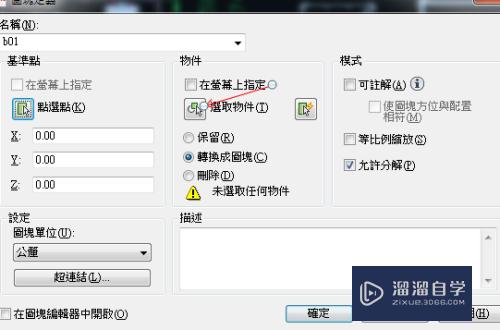
第6步
将要打包的图形全部框选 ,如下图

第7步
单出鼠标右键,回到对话窗口,点击确定,如下图
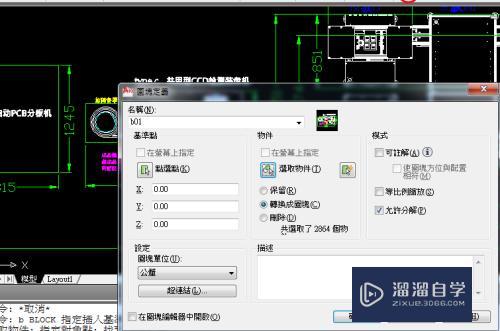
第8步
点击确定后,图形的块打包就完成了,鼠标任意在图形上点击一下,就可以选择整个图形了,如下图

注意/提示
好了,本次关于“CAD如何用块命令打包图形?”的全部内容就分享到这里啦,希望小溜分享的内容能够帮助到大家。同时可以关注溜溜自学网,遇到不懂的问题可以在这里寻找到详细的解决方法。
相关文章
距结束 04 天 03 : 42 : 57
距结束 01 天 15 : 42 : 57
首页










